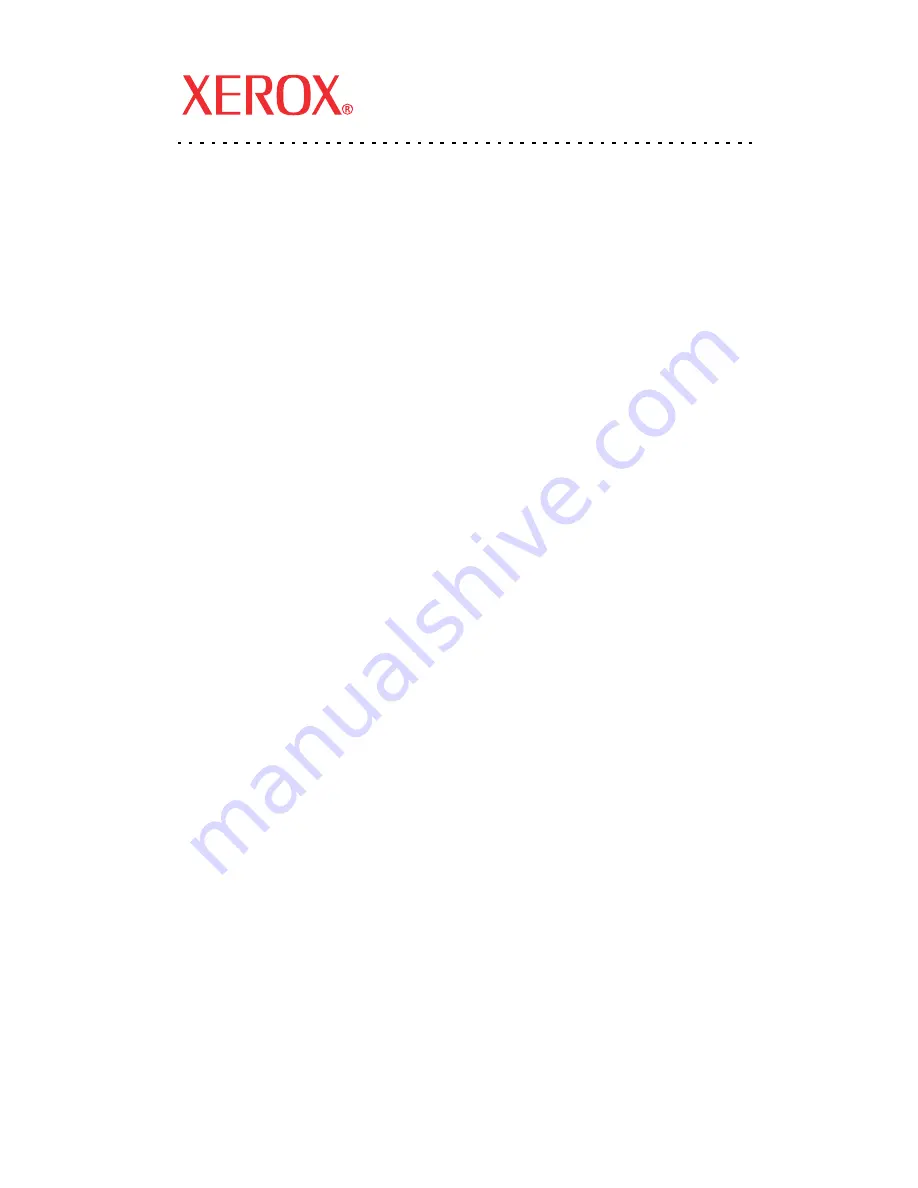
Xerox WorkCentre
®
7232/7242
© Xerox Corporation, 2007. Reservados todos los derechos.
1
Guía de configuración rápida en red
Esta guía incluye las instrucciones para la:
Configuración rápida en red (DHCP)
en la página 1
Configuración rápida en red (IP estática)
en la página 3
Nota
Para obtener instrucciones más detalladas, consulte la
Guía de administración
del sistema
.
Configuración rápida en red (DHCP)
La
Guía de administración del sistema
contiene información detallada acerca de las
configuraciones en red. Este documento está concebido para configurar la red mediante
TCP/IP. Si se utiliza Novel IPX, consúltese la
Guía de administración del sistema
para ver
los procedimientos de configuración.
Requisitos para la configuración rápida en red con TCP/IP
1.
Verifique que existe una red en servicio que utilice el protocolo TCP/IP.
2.
Verifique que el cable Ethernet esté enchufado en el dispositivo multifunción y en un
puerto Ethernet que esté en servicio en la red.
Nota
El cable Ethernet es del tipo RJ45 y no lo suministra Xerox.
Configuración de una dirección IP mediante DHCP
Al encenderse, el dispositivo multifunción activa automáticamente DHCP para obtener la
configuración de red. Un servidor DHCP suministra al dispositivo una dirección IP y otros
parámetros de configuración. Si utiliza un servidor DHCP para asignar una dirección IP al
dispositivo, haga lo siguiente.
Procedimiento de configuración rápida en red con TCP/IP
1.
Encienda el dispositivo.
2.
Espere entre 3 y 5 minutos mientras el dispositivo obtiene una dirección IP.
3.
Imprima el informe de configuración:
a.
Pulse el botón
Estado de la máquina
del dispositivo.
b.
Seleccione la ficha
Información de facturación
.
c.
Seleccione
Imprimir informes
.
d.
Seleccione
Informes de copia
.
e.
Seleccione
Informe de configuración
.
f.
Pulse el botón
Comenzar
, y luego seleccione
Cerrar
.
v1.0









































